Sitemize üye olarak beğendiğiniz içerikleri favorilerinize ekleyebilir, kendi ürettiğiniz ya da internet üzerinde beğendiğiniz içerikleri sitemizin ziyaretçilerine içerik gönder seçeneği ile sunabilirsiniz.
Zaten bir üyeliğiniz mevcut mu ? Giriş yapın
Sitemize üye olarak beğendiğiniz içerikleri favorilerinize ekleyebilir, kendi ürettiğiniz ya da internet üzerinde beğendiğiniz içerikleri sitemizin ziyaretçilerine içerik gönder seçeneği ile sunabilirsiniz.
Üyelerimize Özel Tüm Opsiyonlardan Kayıt Olarak Faydalanabilirsiniz
Sıradaki içerik:
Etiya’dan Yapay Zeka Destekli Dijital Etkileşim Yönetimi
- Anasayfa
- Nasıl Yapılır
- YouTube’dan Ücretsiz Olarak Nasıl Video İndirilir?
YouTube’dan Ücretsiz Olarak Nasıl Video İndirilir?
İnternete bağlı değilken de izleyebilmek için Youtube’dan video indirin.
Youtube’da yer alan videoları indirebilmek aslında şaşırtıcı derecede basit ve buna bir şans vermeniz için pek çok sebebiniz olabilir. Örneğin internet olmadığında da izlemek, özellikle uçaklarda, trenlerde, benzer seyahat durumlarında, internet ulaşımı olmayan ve vakit geçirmek istediğiniz yer ve zamanlarda…
Limitli data kullanım paketleriniz varsa, yine indirilmiş videoları izlemek işinize gelecektir. Evinizdeki wi-fi ile cep telefonunuza bu videoları indirebilir, sonra da dışarda internet bağlantınızı kapatarak da bu videoları izleyebilirsiniz.
Fakat işin en iyi kısmı, bunu bedavaya yapabilecek olmanız. Youtube’un kendisi bu işi hem ev bilgisayarınızda hem cep telefonunuzda yapabilmeniz için ücretsiz bazı uygulamalar sağlıyor. Aynı zamanda kullanabileceğiniz üçüncü parti indirme uygulamaları da var.
Belki sadece videonun müziğini indirmek istiyorsunuz ya da bir podcast’e çevirmek için videonun ses kısmına ihtiyacınız var. Youtube içeriklerini mp3’e dönüştürmeniz de mümkün. Belki Windows, belki macOS, belki Linux kullanıyorsunuz. Belki de mobil cihazınızda yapmak istiyorsunuz bunları? iPhone için geliştirilmiş video kesme uygulamaları da olabilir ihtiyacınız. O zaman listemize bir göz atın.
Youtube videolarını indirmek yasal mı ki?
Youtube videolarını üçüncü parti uygulamalarla cihazınıza indirmek Youtube kullanma kurallarını çiğnemek anlamına geliyor aslında. Kullanım Şartlarında sadece kendi sunucularından direkt olarak video indirebileceğinizi açıkça belirtmişler. Youtube videolarını indirmeniz telif haklarıyla ilgili sorun yaşamanızı da sağlayabilir, telif haklarının sahibinden izin almadan içeriğini kullanırsanız sorun olur, ancak içeriğin kamu malı ya da size ait bir içerik olması halinde sorun yaşamazsınız.
Bununla birlikte Youtube zaten kendi web servisi aracılığıyla video indirmeniz için bazı yollar dunuyor. Hazırladığımız listde bununla ilgili bilgileri de bulacaksınız.
- 4K Video Downloader İndirin

Youtube videolarını Windows PC’nize indirmekse amacınız, önce 4K Video Downloader uygulamasını edinin. Tamamen ücretsiz olan bu uygulama ile tüm playlist’leri, 360 derece ve 3D videoları indirebilirsiniz. Bittiğinde Launch tuşuna ve Finish tuşuna basın.
- Video’nun URL’sini Kopyalayıp Yapıştırın
Web tarayıcınızı açın, Youtube’dan indirmek istediğiniz videoyu bulun ve URL’sini kopyalayın. Sonra 4K Video Downloader açın ve soldaki Paste Link butonuna basın
Yazılım URL’sini kopyaladığınız video ile ilgili bilgiyi getirecek ve size kalite seçenekleri sunacaktır. Bu orijinal videonun kalitesine göre değişkenlik gösterir ancak yazılım, eğer uygunsa 4K’da da indirebilir videoyu.
- Kalite ve Formatı Seçin
4K Video Downloader ile ister tüm videoyu indirin, isterseniz ses kısmını ayırın. Soldaki drop-down menüden seçiminizi yapın ve sağdaki menüden ise format seçin. Biz MP4 tercih ediyoruz genelde çünkü hem kalite hem dosya boyutu açısından iyi bir denge veriyor, hem de her cihazda çalışıyor.
Daha sonra indirmek istediğiniz dosyanın kalitesini seçin. TV ya da PC’nizde izlemek istiyorsanız, en yüksek çözünürlüğü seçmenizi öneririz ama unutmayın ki bunu seçtiğinizde indirme süresi artacak ve cihazınızda daha çok yer kaplayacaktır. Şöyle bir avantajınız var, sol tarafta tahmin edilen dosya boyutu ve ne kadar yer kaplayacağını görebiliyorsunuz.
Alt kısımdaki browse butonu ile dosyayı nereye kaydetmek isteyeceğinizi de seçebilirsiniz. Seçtiğinizde download tuşuna basın.
- Youtube Videosunu İndirin
Seçtiğiniz youtube videosu sizin için cihazınıza indiriliyor. Kanal sahibinin başka videoları varsa 4K Video Downloader uygulaması onları da indirmek isteyip istemediğinizi soracak. Aynı anda 24 video indirebiliyor.
Videonuzun indirilmesi tamamlandığında, seçtiğiniz dosyanın içinde videoyu bulabilirsiniz ya da 4K Video Downloader uygulamasının içinden sağ klik yapıp Play tuşuna basabilirsiniz. Ayarlamaları yapmazsanız, bu video siz kaldırmayı seçene kadar o listede kalacaktır – yazılımı kapatıp yeniden açsanız dahi.
- Smart Mode Deneyin
Hep aynı formatta video indiriyorsanız, Smart Mode deneyin. Bu sizin indirme önceliklerinizi kaydeder ve otomatik olarak yüker. Üstte sağdaki ampul ikonunu tıklayın ve bir dahaki sefer bir URL kopyalayıp 4K Video Downloader’a yapıştırdığınızda son önceliklerinize uygun şekilde anında indirilmeye başlayacaktır.
Youtube Videolarını Android Cihazınıza İndirin
- TubeMate Kullanın

TubeMate, android akıllı telefonlara youtube video indiren en popüler uygulama ve bunu da hak ediyor: kullanımı gerçekten çok kolay ve ihtiyacınız olan her türlü özelliğe sahip.
TubeMate video indirme uygulaması Google Play Store’da yok, bu sebeple önce android cihazınızın başka yerlerden de uygulama indirebilmesine izin vermelisiniz. Ayarlar’da bunu yaparken dikkatli olun, sadece güvenilir uygulamaları indirmelisiniz.
Ayarlar’da Güvenlik bölümüne gidin, aşağılara doğru bilinmeyen uygulamalar kısmına geçin, ve aktif edin. Artık android cihazınız TubeMate indirebilir.
- İndireceğiniz videoyu seçin
APK dosyaları indirmekle ilgili bir uyarı mesajı alabilirsiniz, buna OK diyerek izin verin. TubeMate yüklendikten sonra dosyayı çalıştırın, Install ve Open’a basın. Uygulamanın hangi izinleri çalıştırması gerektiğine dair bilgiler alacaksınız. Devam etmekte bir sorun görmüyorsanız devam edin ve uygulama yüklensin.
TubeMate, yasal Youtube Android uygulamasına çok fazla benziyor, siyah bir arka plana sahip. Buradan bir video seçin, videoyu açın ve sağ üstte belirecek kırmızı Download butonuna basın.
- Videoyu Yükleyin
Bir sonra göreceğiniz şey bir formatlar listesi olacak. Görüntü ve ses formatları göreceksiniz ve her biri için farklı kalite ve çözünürlük seçeneği olacak. Üst sınıf bir cihazınız varsa tabii ki olabilecek en yüksek kalite seçeneğini tercih edersiniz ancak çözünürlük yükseldikçe dosyanın büyüyeceğini unutmayın. Telefonunuzda, tabletinizde fazla yer kalmamışsa, Youtube videoları bir süre sonra kalan yeri de dolduracaktır.
İstediğiniz boyutları seçtiğinizde kırmızı Download butonuna tekrar basın. Arka planda indirilecektir video, siz bu sırada cihazınızı her zamanki gibi kullanmaya devam edebilirsiniz. Ancak elbette video indirmek pilinizi de hızlı bir şekilde tüketecektir, buna da dikkat edin.
Youtube videolarınızı donsa indirilmesi üzerine sıraya da sokabilirsiniz. 4G kullanıyorsanız ve büyük bir dosya yüklemeden önce bir WİFİ bulmak istiyorsanız bu gayet mantıklı olacaktır.
Youtube Videolarını Iphone’a İndirin

Hangi Apple OS’u kullanıyorsanız, seçiminiz de ona göre olacaktır. iPhone, iPad kullanıyorsanız ilk metod, Mac kullanıyorsanız ikinci metodu tercih edeceksiniz.
İos’ta Documents isimli küçük bir akıllı uygulama kullanmalısınız. Bu bir dosya düzenleyici ancak aynı zamanda Youtube klipleri indirmenize de yardımcı oluyor. Önce indirmek istediğiniz video klibi İos’un youtube uygulamasının içinden ya da Safari’den bulun. Paylaş ikonuna tıklayın ve linki kopyalayın.
Documents’i açın ve web tarayıcı ikonunu bulun, oradan savefrom.net’e gidin. Youtube klibinin URL’sini yapıştırın, kalite seçeneklerinizi yapın ve dosya indirilmeye başlasın. Bittiğinde Documents’in indirilmiş dosyalar bölümünde yer alacak, oradan Camera Roll kısmına taşıyabilirsiniz.
Youtube Videolarını Mac’e İndirin
Mac’te seçenekler bol ama en basiti MacX Youtube Downloader kullanmak, bu Windows’da da var. Yapmanız gereken yek şey linki eklemek, kalite seçeneklerini ayarlamak ve aynı anda birden çok video yüklemeniz mümkün bu şekilde. İyi eğlenceler.
- Site İçi Yorumlar
Hızlı Yorum Yap


















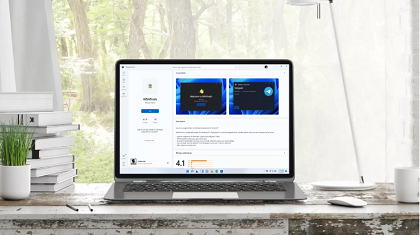

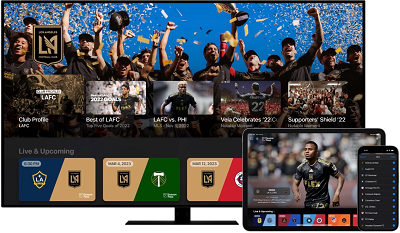

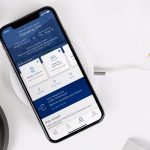


Yorum Yaz